Sebenarnya download video youtube di laptop dapat di lakukan dengan sangat mudah dan praktis
Ada beberapa cara download video youtube di laptop yang bisa kamu coba lakukan tanpa menggunakan aplikasi tambahan.
Youtube merupakan salah situs web berbagi video nomor satu yang ada di dunia, ada beberapa orang yang menyebut youtube ini sebagai salah satu media sosial berbasis video.
Karena YouTube ini menjadi situs yang paling banyak diakses ketika para pengguna memerlukan sebuah video tertentu.
Di dalam aplikasi YouTube ini sudah tersedia berbagai macam video klip yang di unggah oleh beberapa kalangan musik.
Mulai dari video tutorial, klip musik trailer film, video edukasi, film pendek, film televisi, video blog dan yang lain sebagainya.
Tidak hanya itu saja di dalam aplikasi YouTube ini sudah di sediakan berbagai macam fitur-fitur yang dapat membuat para pengguna merasa betah ketika menggunakannya.
Salah satunya yaitu fitur untuk mengunduh video, namun fitur tersebut tidak dapat membuat video terdownload ke perangkat yang kamu gunakan melainkan hanya di aplikasinya saja.
Namun kamu tidak perlu khawatir, karena ada beberapa cara lain yang dapat kamu lakukan untuk mengunduh video YouTube.
Lantas bagaimana cara untuk download video YouTube di laptop? Nah, bagi kamu yang ingin mengetahui tutorialnya bisa menyimak tips yang akan kami bagikan kali ini.
Cara Download Video Youtube di Laptop
Seperti yang sudah kami jelaskan sebelumnya cara mendownload video YouTube di laptop ini dapat di lakukan dengan beberapa metode.
Nantinya kamu dapat memilih salah satu metode yang menurut kamu mudah untuk diikuti.
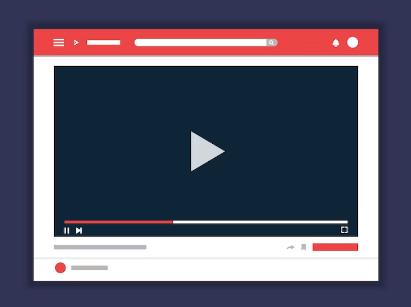
Supaya lebih jelasnya lagi mengenai cara-caranya, yuk langsung saja ikuti langkah-langkah berikut ini:
1. Melalui Savefrom.Net
Situs pertama yang dapat kamu lakukan untuk mendownload video YouTube di laptop dengan cepat yaitu situs savefrom.net.
Situs yang satu ini juga terbilang sangat praktis dan mudah untuk digunakan, berikut ini tutorialnya:
- Buka terlebih dahulu situs SaveFrom.net atau https://en.savefrom.net/1-youtube-video-downloader-124/ pada browser.
- Nantinya kamu tinggal memasukkan link video yang sudah kamu salin dari YouTube pada kolom yang sudah di sediakan.
- Kemudian kamu dapat mengklik download without installations dan pilih kualitas video YouTube sesuai dengan yang kamu inginkan.
- Setelah itu video akan terdownload otomatis atau terbuka untuk play video sebentar dan video tersebut akan tersimpan dalam folder download pada laptop atau pc yang kamu gunakan.
2. Melalui Y2mate.com
Sedangkan untuk download video youtube dengan menggunakan situs Y2mate.com yang dapat kamu ikuti yaitu sebagai berikut:
- Buka terlebih dahulu video YouTube yang ingin kamu download dan Klik Kanan pada link video YouTube tersebut.
- Kemudian kamu dapat meng-copy video url atau copy video URL at current time.
- Nantinya kamu tinggal membuka situs Y2mate.com atau https://www.y2mate.com/en114.
- Lalu kamu dapat memasukkan link video yang sudah kamu salin sebelumnya pada kolom yang sudah di sediakan.
- Setelah itu pilih ukuran dan resolusi video di YouTube yang sesuai dengan keinginan kamu.
- Selanjutnya klik download dan tunggu sampai proses download video tersebut selesai dilakukan.
3. Melalui Vidpaw.com
Cara selanjutnya untuk mendownload video YouTube di laptop dengan cepat tanpa menggunakan aplikasi tambahan itu melalui situs vidpaw.com.
Untuk lebih jelasnya lagi mengenai cara download video Youtube melalui situs vidpaw.com yaitu sebagai berikut:
- Buka terlebih dahulu video YouTube yang ingin kamu download dan Klik Kanan pada link video YouTube tersebut.
- Kemudian kamu dapat mengcopy video url dan buka situs vidpaw.com atau https://www.vidpaw.com/en/.
- Masukkan link video yang sebelumnya sudah kamu salin pada kolom yang sudah disediakan.
- Setelah itu klik download dan tunggu sampai proses pendownloadan video selesai dilakukan.
- Lalu video yang ingin kamu download tersebut akan tersimpan pada folder download yang ada di laptop atau pc yang kamu gunakan.
Akhir Kata
Sekian penjelasan mengenai download video YouTube di laptop yang dapat kami sampaikan, semoga salah satu cara di atas bisa membantu dan bermanfaat.





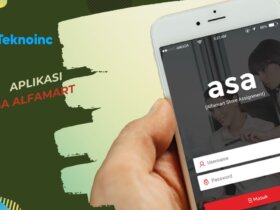
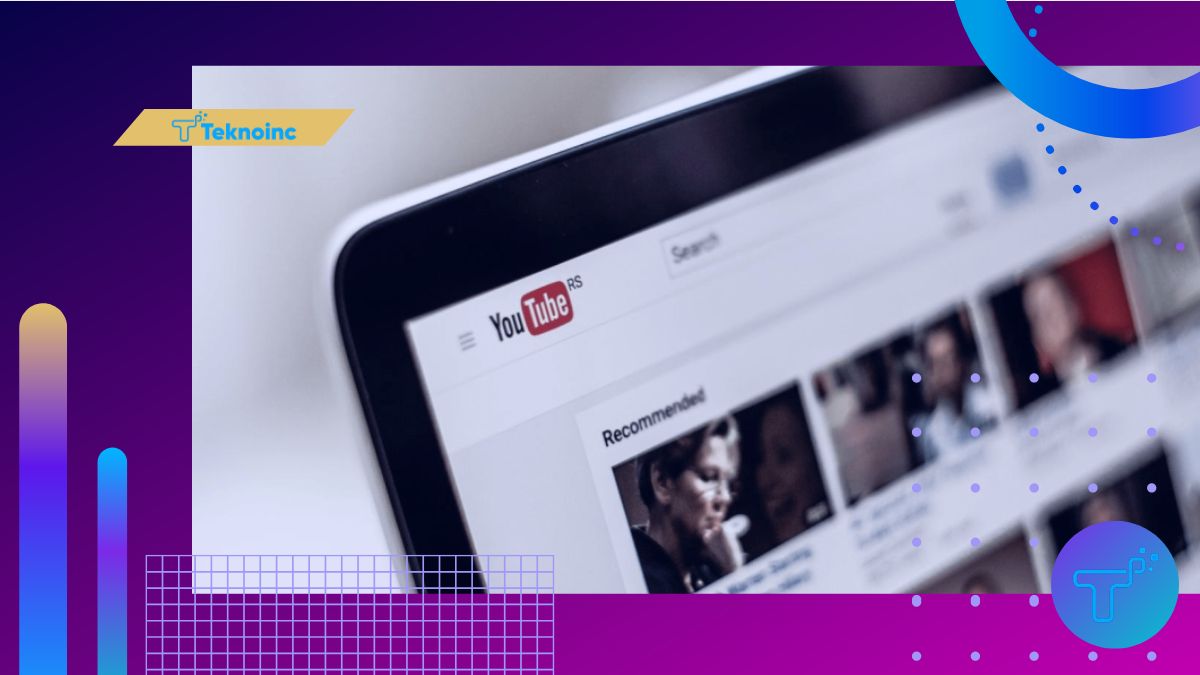

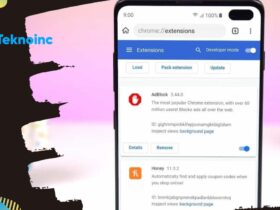
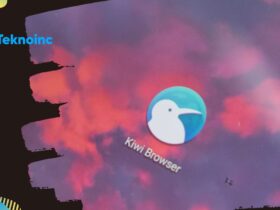
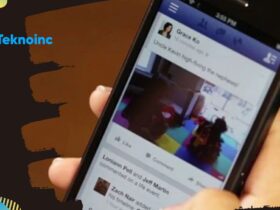
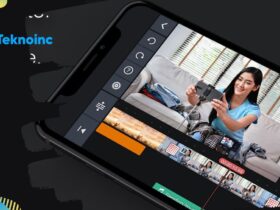
Leave a Reply